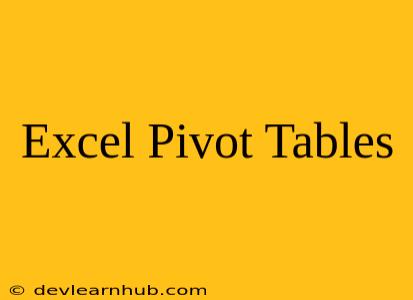Pendahuluan
Dalam dunia data, Microsoft Excel telah menjadi alat yang sangat berharga untuk menganalisis, memvisualisasikan, dan menyajikan data. Di antara berbagai fitur yang ditawarkannya, tabel pivot menonjol sebagai alat yang ampuh untuk mengekstrak makna dan wawasan dari kumpulan data yang besar. Artikel ini akan memberikan panduan komprehensif tentang tabel pivot, membahas dasar-dasar, penerapannya, dan teknik canggih untuk memaksimalkan potensi alat ini.
Apa Itu Tabel Pivot?
Tabel pivot adalah alat spreadsheet yang kuat yang memungkinkan Anda untuk meringkas, menganalisis, dan menyajikan data dengan cara yang interaktif. Mereka memungkinkan Anda untuk mengubah dan mengelompokkan data Anda dengan cepat, menunjukkan trend, pola, dan wawasan yang mungkin tersembunyi dalam data mentah. Bayangkan tabel pivot sebagai filter dan agregator data yang dinamis yang memberi Anda fleksibilitas untuk menganalisis data dari berbagai sudut pandang.
Kegunaan Utama Tabel Pivot
- Merangkum Data: Tabel pivot secara efisien menggabungkan data yang besar menjadi ringkasan yang mudah dicerna, memungkinkan Anda untuk mendapatkan gambaran umum dari data Anda tanpa terbebani dengan detail yang berlebihan.
- Menganalisis Tren dan Pola: Tabel pivot memungkinkan Anda untuk mengidentifikasi pola dan trend dalam data Anda dengan mengelompokkan dan membandingkan berbagai bidang data.
- Memvisualisasikan Data: Tabel pivot dapat dengan mudah dikonversi menjadi chart dan grafik, memberikan representasi visual dari analisis data Anda.
- Memfilter dan Mengurutkan Data: Tabel pivot menawarkan opsi pemfilteran dan pengurutan yang kuat, memungkinkan Anda untuk memfokuskan analisis Anda pada subset data yang relevan.
- Perhitungan dan Agregasi: Tabel pivot melakukan berbagai perhitungan seperti sum, average, count, max, dan min pada data Anda, memberikan analisis yang komprehensif.
Membuat Tabel Pivot di Excel
Langkah 1: Memilih Data Sumber
Pilih rentang sel yang berisi data Anda, pastikan data Anda teratur dan memiliki header kolom.
Langkah 2: Memilih Tab "Insert"
Di pita Excel, klik tab "Insert".
Langkah 3: Memilih "PivotTable"
Di grup "Tables", klik "PivotTable".
Langkah 4: Menentukan Lokasi Tabel Pivot
Pilih apakah Anda ingin membuat tabel pivot di lembar kerja baru atau di lembar kerja yang sama.
Langkah 5: Membangun Tabel Pivot
- Area "Fields": Panel "Fields" di sebelah kanan lembar kerja Anda menyediakan area untuk menarik dan melepas bidang data Anda ke berbagai area tabel pivot.
- Area "Rows": Bidang yang ditempatkan di area "Rows" akan menjadi label baris dalam tabel pivot.
- Area "Columns": Bidang yang ditempatkan di area "Columns" akan menjadi label kolom dalam tabel pivot.
- Area "Values": Bidang yang ditempatkan di area "Values" akan menjadi nilai yang diringkas dalam tabel pivot.
Contoh Penggunaan Tabel Pivot
Mari kita asumsikan Anda memiliki kumpulan data penjualan yang berisi informasi seperti tanggal penjualan, produk, wilayah, dan jumlah penjualan. Dengan menggunakan tabel pivot, Anda dapat menganalisis data ini untuk mendapatkan wawasan berikut:
- Total Penjualan per Produk: Tempatkan "Produk" di area "Rows", "Tanggal Penjualan" di area "Columns", dan "Jumlah Penjualan" di area "Values". Ini akan menampilkan total penjualan per produk untuk setiap tanggal penjualan.
- Penjualan Rata-Rata per Wilayah: Tempatkan "Wilayah" di area "Rows" dan "Jumlah Penjualan" di area "Values". Ini akan menampilkan penjualan rata-rata untuk setiap wilayah.
- Penjualan Tertinggi per Bulan: Tempatkan "Bulan" di area "Rows", "Produk" di area "Columns", dan "Jumlah Penjualan" di area "Values". Ini akan menampilkan penjualan tertinggi untuk setiap produk di setiap bulan.
Fitur Tambahan Tabel Pivot
- Pemfilteran: Tabel pivot memungkinkan Anda untuk memfilter data dengan cepat berdasarkan kriteria tertentu.
- Pengurutan: Anda dapat mengurutkan data dalam tabel pivot berdasarkan kolom atau baris tertentu.
- Format Kondisi: Anda dapat menerapkan format kondisi untuk menyoroti data penting dalam tabel pivot.
- Format Tabel Pivot: Anda dapat menyesuaikan tampilan tabel pivot dengan menambahkan judul, warna, dan format lainnya.
Teknik Canggih Tabel Pivot
- Rumus dan Perhitungan yang Dikustomisasi: Tabel pivot mendukung berbagai fungsi dan formula untuk melakukan perhitungan yang rumit.
- Kalkulasi yang Dihitung: Anda dapat membuat kalkulasi yang dihitung yang didasarkan pada nilai yang ada dalam tabel pivot.
- Data Slicer: Data slicer adalah alat visual yang memudahkan pengfilteran data dalam tabel pivot.
- Tabel Pivot Berhubungan: Anda dapat membuat tabel pivot yang terkait satu sama lain, memungkinkan Anda untuk menganalisis data secara bersamaan.
Kesimpulan
Tabel pivot adalah alat yang ampuh di Microsoft Excel yang memungkinkan Anda untuk memaksimalkan analisis data. Dengan memahami dasar-dasar tabel pivot dan mempelajari teknik canggihnya, Anda dapat mengekstrak wawasan berharga dari kumpulan data yang besar, membuat keputusan berdasarkan data yang lebih baik, dan menyajikan temuan Anda dengan cara yang menarik. Dari meringkas data hingga mengidentifikasi tren, tabel pivot adalah alat yang sangat penting untuk setiap profesional data dan pengambil keputusan.